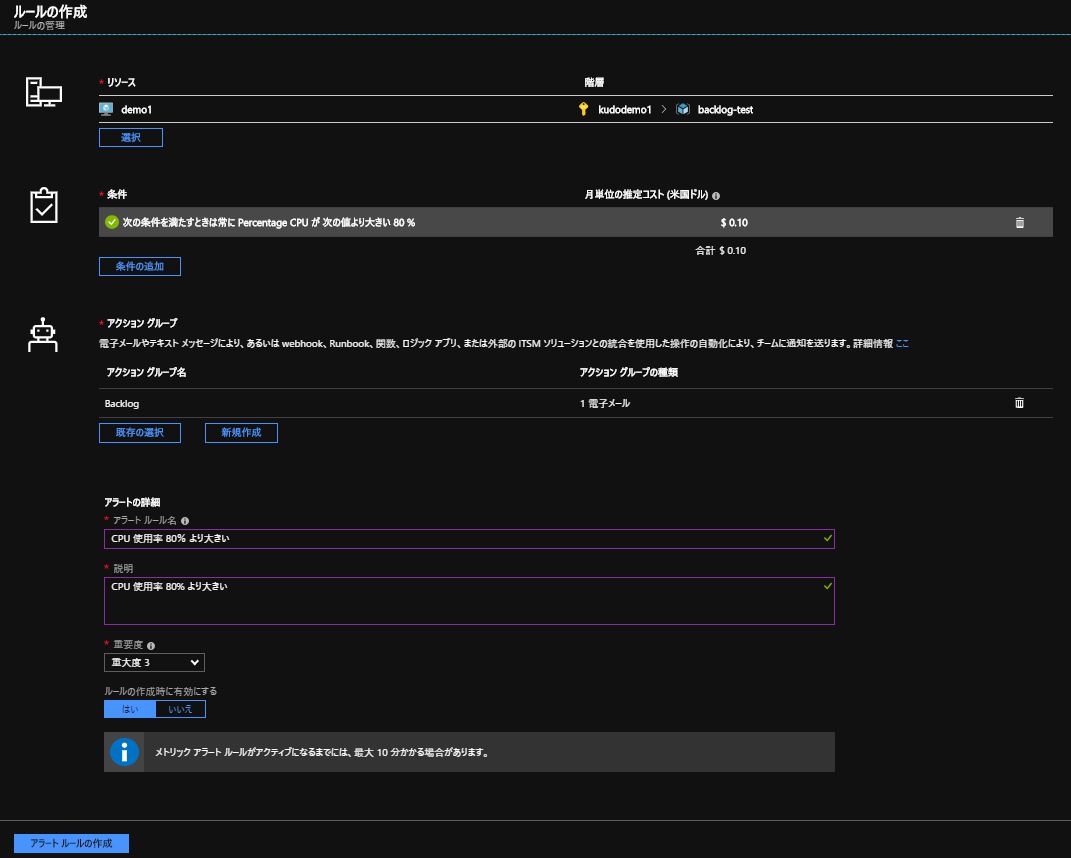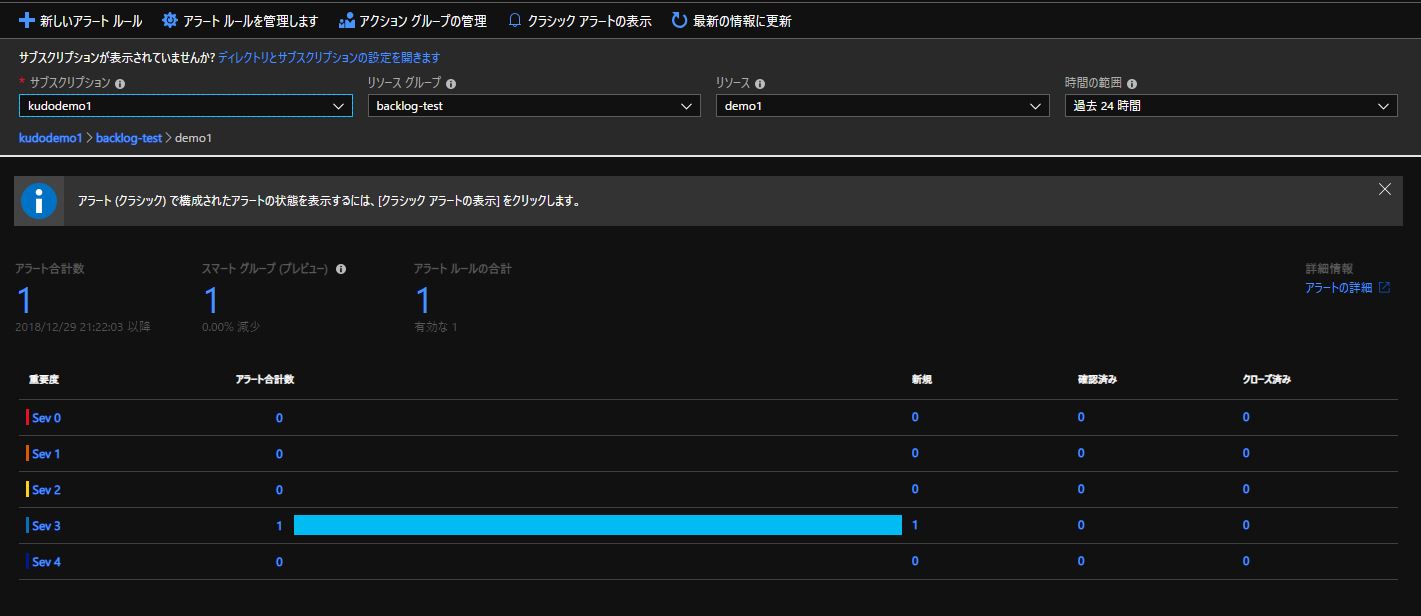はじめに
Backlogでアラートを管理している場合に有効な方法です。
BacklogとAzure Monitorを連携する方法はメールです。
1、Backlogのインテグレーション設定
2、Azure Monitorでアラートを設定
3、負荷をかけてアラートを発生させて確認
今回は、CPU使用率80%より大きい場合にアラートが上がるように設定します。
その為、VMは事前に立ち上げています。
Backlogのインテグレーション設定
最初にBacklogのインテグレーション設定を行います。
プロジェクト→プロジェクト設定→インテグレーション→メールによる課題登録 [設定]をクリックします。
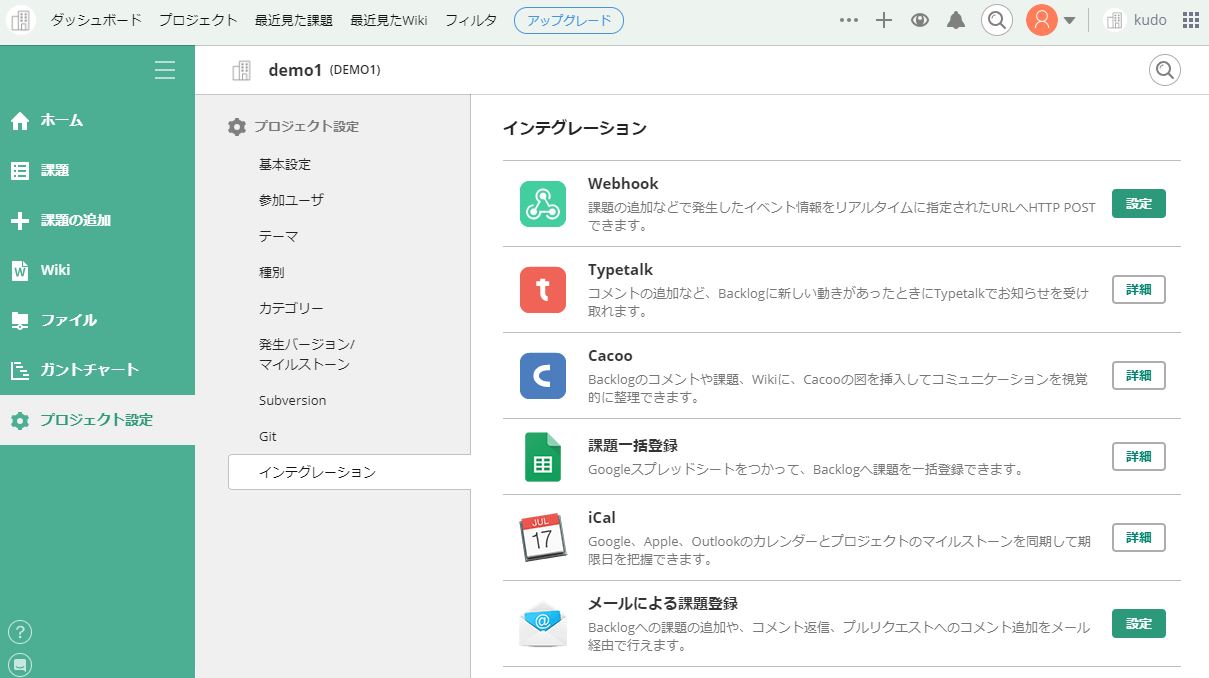
[課題登録用メールアドレスの追加] をクリックします。
メールアドレスは自動発行されます。
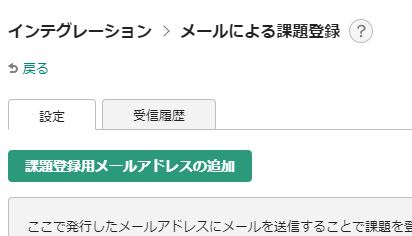
自動発行された、メールアドレスはコピーしておきます。
設定名 は適当に設定します。
課題の登録者 も適当に選択します。
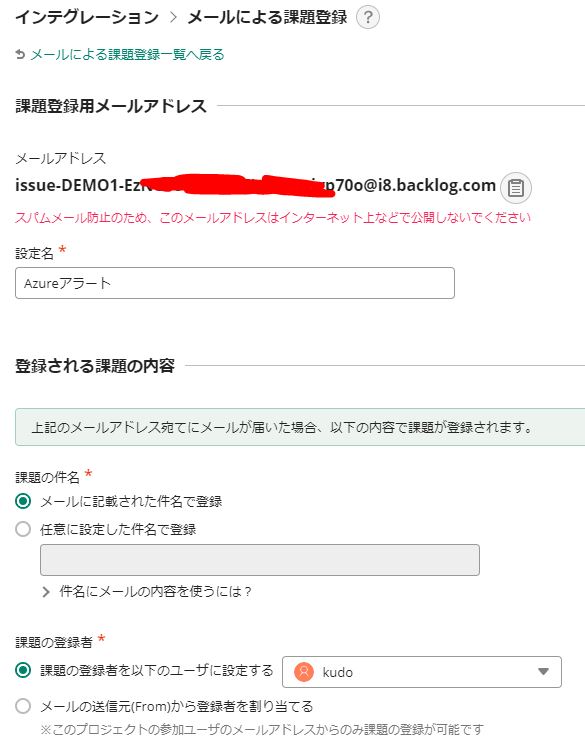
以上でBacklog側の設定は完了です。
Azure Monitorでアラートを設定
リソースグループを開き、警告を開きます。
[新しいアラートルール] をクリックします。
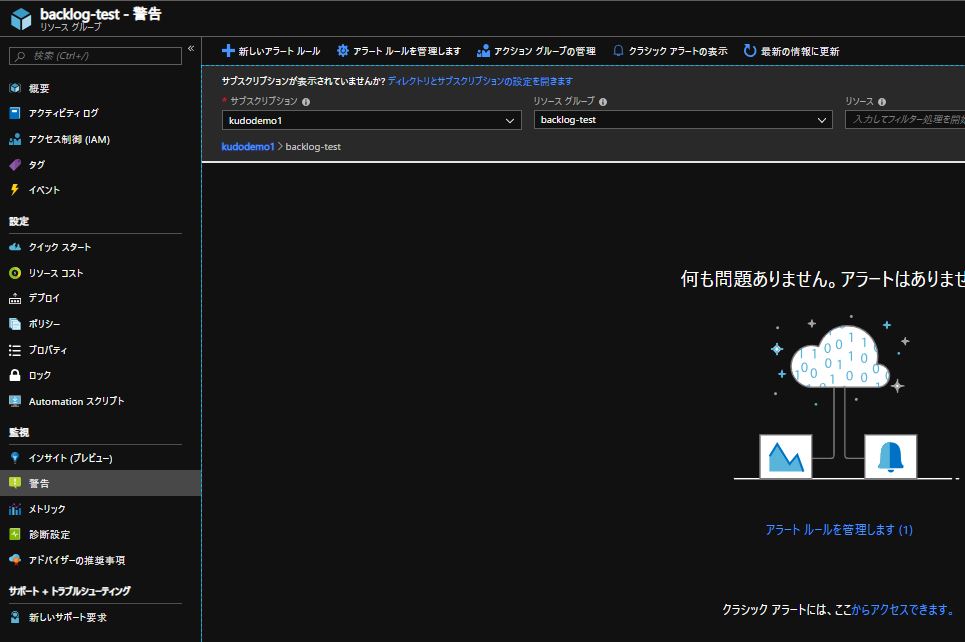
アラートの設定では、リソース、条件、アクショングループを登録します。
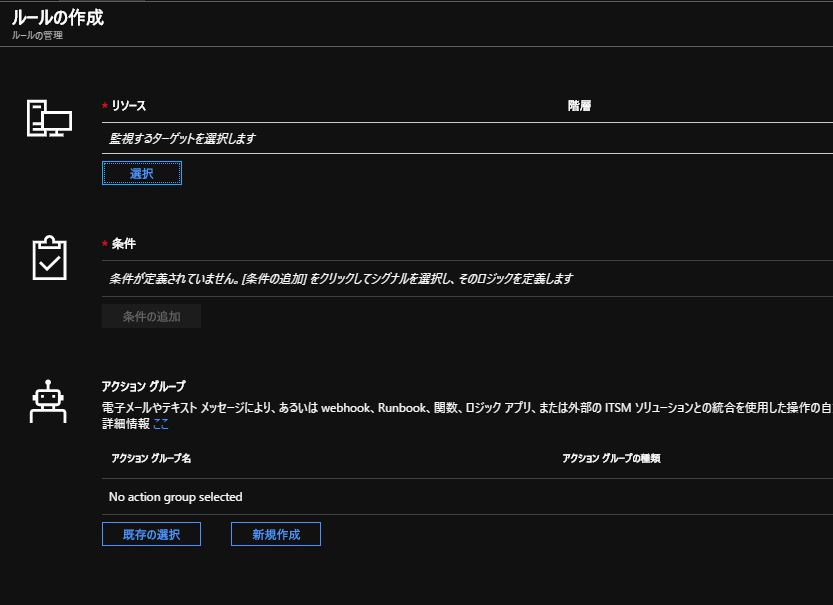
最初に、リソースを登録します。
今回はVMを対象にしたアラートのため、リソースでVirtual Machinesを選択します。
今回対象としているVMを選択します。
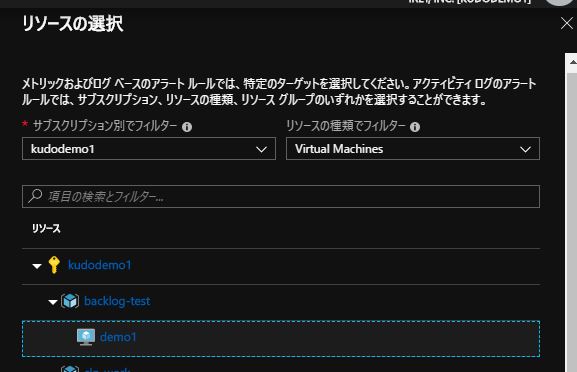
次に条件を設定します。Azure Monitorは無料ではないことにも注意が必要です。
今回はCPU使用率を選択します。
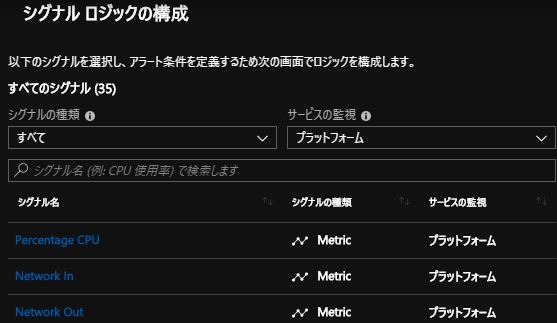
次にアクショングループを設定します。
初回はアクショングループが存在しないため新規作成します。
必須入力項目を入力します。
アクションタイプで 電子メール/SMS/プッシュ/音声 を選択します。
ここで、Backlogのインテグレーション設定で表示されたメールアドレスを入力します。
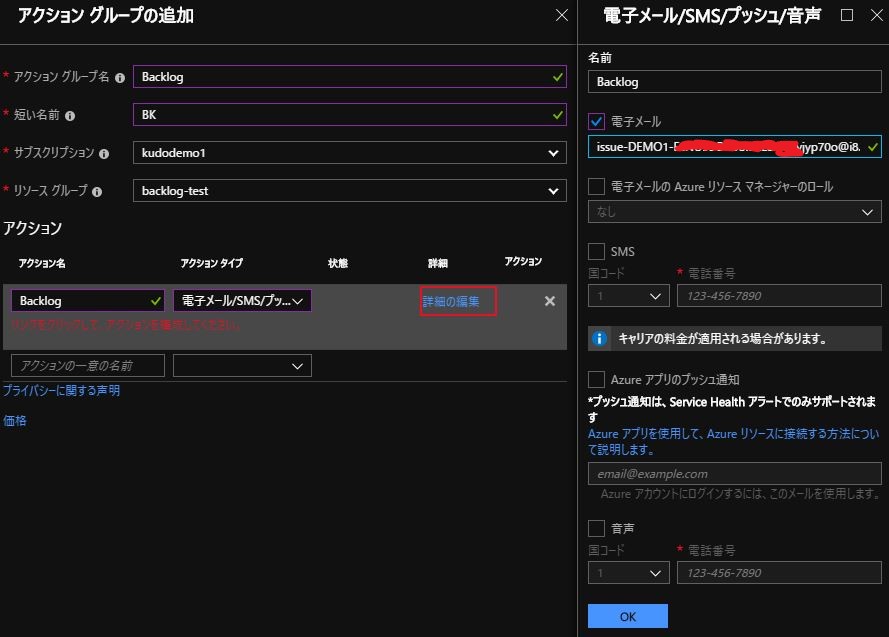
ルール管理を開くと作成してルールが登録されていることが確認できます。
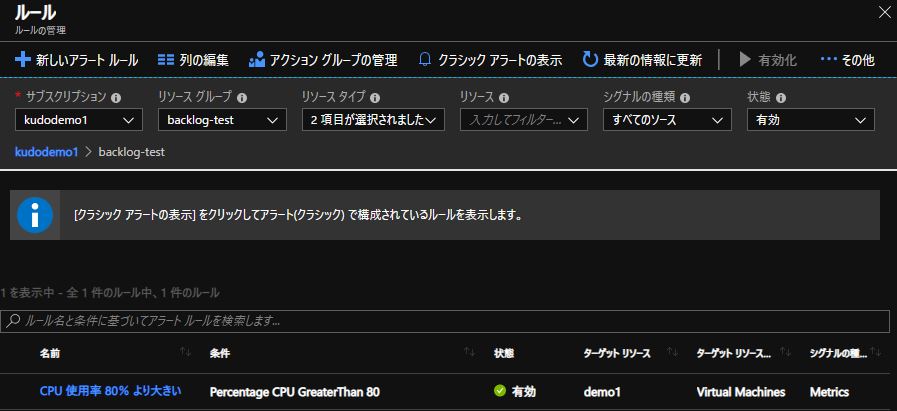
アクショングループが登録されるとBacklogに確認の課題が登録されます。
必要なので削除しましょう。
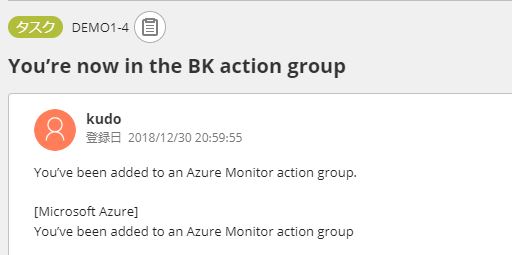
以上でAzure Monitorのアラート設定は完了です。
負荷をかけ課題が登録されるか確認
VMに負荷をかけ、課題が登録されるか確認します。
今回はstressコマンドで負荷をかけています。
10分ほど負荷をかけると以下のような課題が自動登録されます。
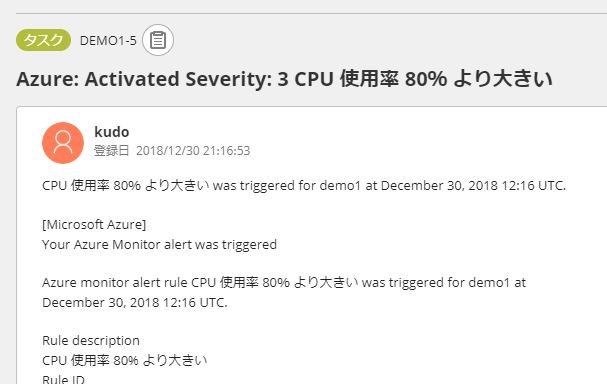
以上で確認まで完了です。
まとめ
Backlogとの連携を取り上げました非常に簡単に連携ができます。
CPUだけではなく、Azure Monitorで拾えるメトリクスならなんでもできます。
Azure Monitorはメールでの連携に加えWebhookでの連携も可能なため
他のサービスとの連携も簡単に行えると思います。